Cara Membuat Password di Laptop Windows 7, 8, 10 dan 11
Password menjadi hal krusial yang wajib untuk kamu aktifkan di laptop. Terlebih lagi, jika laptop tersebut tersimpan berbagai macam data penting yang bersifat pribadi.
Dengan membuat password di laptop, orang lain yang ingin mengakses perangkat harus memasukkan beberapa kombinasi huruf, simbol, atau angka. Sehingga, laptop milik kamu tidak bisa diakses dengan mudah.
Diamonds MLBB Termurah!


 RudyStorez
RudyStorez

 TopMur
TopMur

 RudyStorez
RudyStorez

 RudyStorez
RudyStorez

 RudyStorez
RudyStorez

 TopMur
TopMur

 BANGJEFF
BANGJEFF

 TopMur
TopMur

 TopMur
TopMur

 RudyStorez
RudyStorezSayangnya, masih banyak yang belum mengetahui cara membuat password di laptop untuk Windows 7, 8, 10 ataupun 11. Oleh sebab itu, kamu harus menyimak artikel ini hingga tuntas untuk mengetahui langkah-langkahnya. Yuk kita bahas!
Baca juga:
Cara Membuat Password di Laptop Windows 7
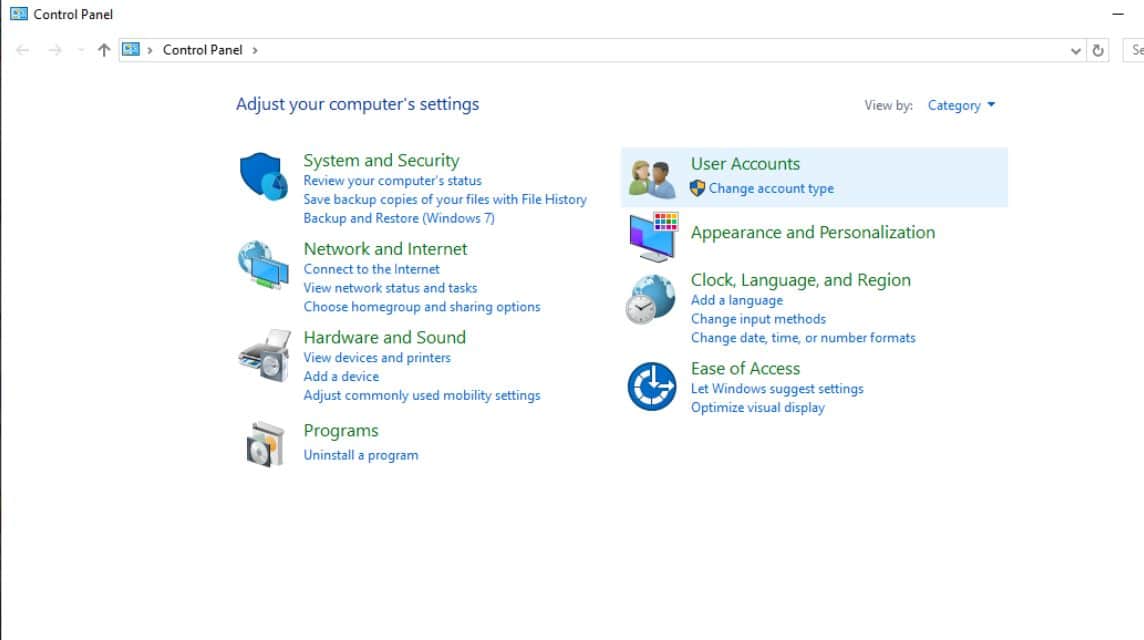
Adapun, berikut ini merupakan langkah mudah yang bisa kamu lakukan untuk membuat password di laptop dengan sistem operasi Windows 7:
- Masuk ke opsi “Control Panel”;
- Pilih menu “User Accounts and Family Safety”;
- Pilih opsi “User Accounts” yang terletak di urutan paling atas;
- Setelah itu, kamu akan menemukan opsi “Create a password for your account” di urutan paling atas;
- Masukkan password baru di kolom pertama, kemudian ulangi password tersebut di kolom kedua;
- Jika sudah sesuai, pilih opsi “Create password”;
- Maka password tersebut telah aktif.
Cara Membuat Password di Laptop Windows 8, 10 dan 11
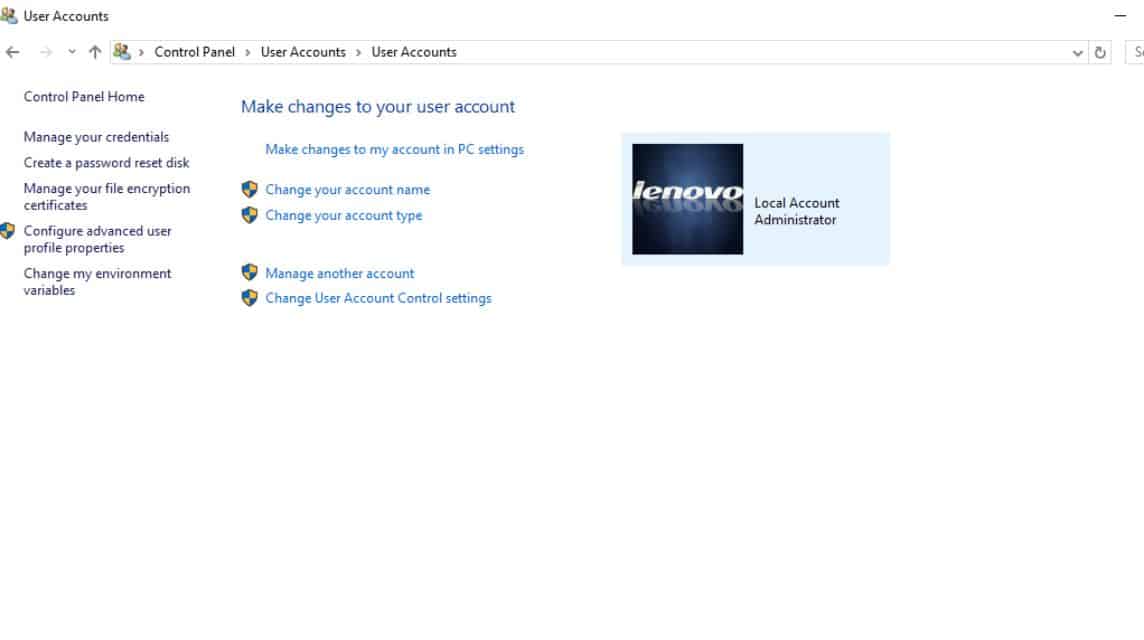
Pada dasarnya, ketiga sistem operasi tersebut memiliki cara yang sama ketika ingin mengaktifkan password. Berikut adalah langkah mudahnya yang bisa kamu lakukan:
- Pada kolom “Pencarian” ketik “Control Panel” dan masuk ke opsi tersebut;
- Setelah itu, kamu bisa menemukan opsi “User Accounts” di menu utama;
- Pilih opsi “User Accounts” kembali;
- Pilih bagian “Make changes to my account in PC settings”;
- Pilih menu “Sign-in options” yang ada di deretan kiri;
- Pada opsi “Password” pilih tombol “Add”;
- Masukkan password yang ingin kamu terapkan;
- Jangan lupa untuk lengkapi “Password hint” agar bisa jadi petunjuk ketika kamu lupa password;
- Klik “Next” dan “Finish”;
- Maka laptop kamu sudah terlindungi oleh password.
Cara Menonaktifkan Password di Laptop
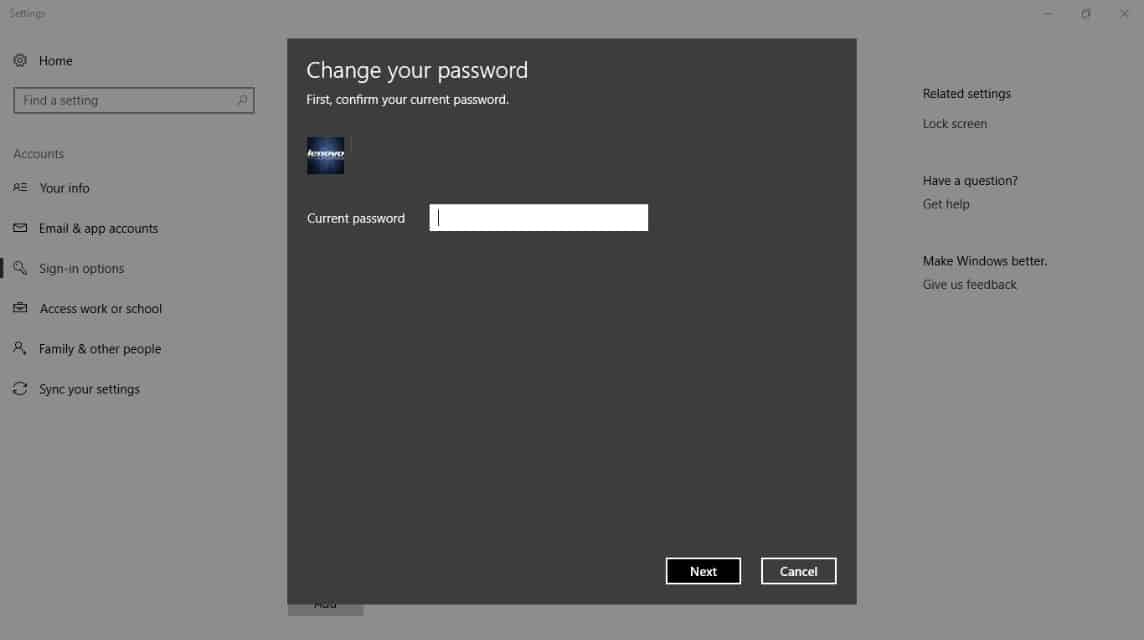
Jika ingin menonaktifkannya, kamu bisa menggunakan langkah-langkah berikut ini:
- Masuk ke menu “Sign-in options” melalui langkah-langkah yang telah di jelaskan di atas;
- Pada bagian “Password” pilih opsi “Change”;
- Masukkan password sebelumnya yang telah kamu aktifikan;
- Klik “Next”;
- Kosongkan seluruh kolom yang ada;
- Klik “Next” dan “Finish”;
- Maka password di laptop kamu sudah berhasil di-nonaktifkan.
Cara Mengatasi Lupa Password di Laptop
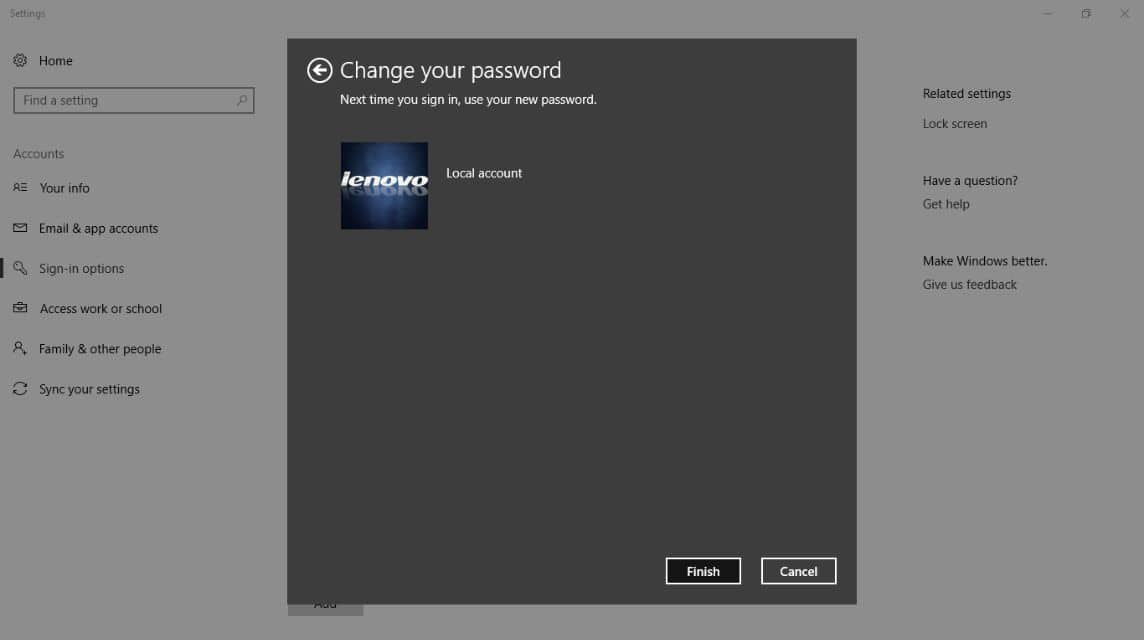
Di lain sisi, kamu bisa menggunakan cara berikut ini jika suatu saat lupa kombinasi password yang telah diterapkan:
- Menggunakan opsi password hint: Kamu bisa menggunakan bantuan password hint yang telah dibuat sebelumnya. Oleh sebab itu, sangat penting bagi kamu untuk mengisi kolom “password hint” ketika ingin membuat password,
- Menggunakan akun Microsoft: Sementara itu, kamu bisa login menggunakan akun Microsoft yang terhubung dengan laptop. Di situ, kamu bisa mereset password dengan mudah,
- Menggunakan password reset desk: Jika kamu pernah membuat password reset desk, colokkan disk tersebut dan ikuti panduan yang muncul di layar untuk mereset password,
- Mode recovery: Opsi terakhir, kamu bisa masuk ke mode recovery dan gunakan fitur reset untuk menghapus semua data serta mengatur ulang perangkat. Adapun, cara ini akan menghapus semua data yang telah ada di laptop.
Baca juga:
Itulah pembahasan lengkap mengenai cara membuat kata sandi di laptop untuk Windows 7, 8, 10 dan 11. Dengan begitu, kamu bisa melindungi data penting yang ada di laptop dari ancaman orang lain.
Yuk top up game dan belanja produk digital termurah dan tercepat hanya di VCGamers Marketplace!








